
Inhoudsopgave:
- Auteur John Day [email protected].
- Public 2024-01-30 11:18.
- Laatst gewijzigd 2025-01-23 15:01.
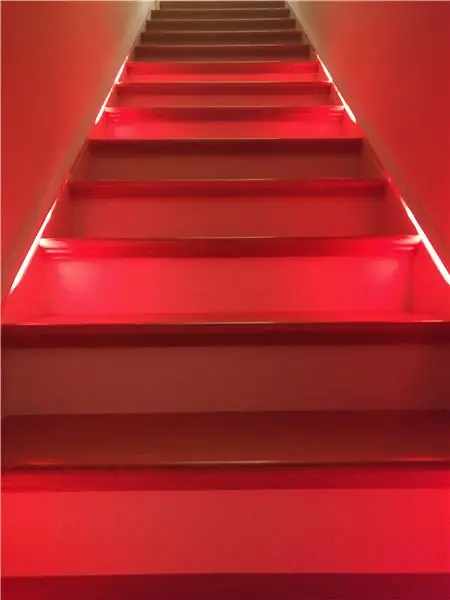
WAT?
Hoi!
Ik heb bloedende LED trappen gemaakt! Het is een nieuwe Instructables die gebruikmaakt van een hardware-installatie die ik al had gedaan van een eerdere Ible van de mijne. Ik heb een RODE animatie gemaakt die lijkt op bloeddruppels, perfect om automatisch geactiveerd te worden tijdens die trick or treat-momenten!
Zodra je de trap nadert, verschijnen er "bloeddruppels" van willekeurige plaatsen op de trap en beginnen naar beneden te gaan, sporen van bloed langs hun weg achterlatend, die geleidelijk verdwijnen. Het aantal druppels is een parameter in de Arduino-schets.
Het realisme van het effect wordt versterkt door de willekeurige snelheid van de druppels: ze gaan niet lineair omlaag, maar ze vertragen en versnellen zoals vloeibare druppels doen wanneer ze naar beneden gaan (zoals ook bloed).
Zoals ik al zei, heb ik een aantal bestaande hardware-installaties gebruikt, maar de programmering (Arduino-schets) is geheel nieuw, plus een nieuwe houten afwerking om ze volledig in de trap te integreren. De bestaande hardware-installatie wordt in stap 1 en 2 gerepliceerd en is voor de volledigheid vanaf hier overgenomen:
www.instructables.com/id/Automatic-IoT-Sta…
Stappen 3, 4 en 5 zijn gloednieuw, ook het onderstaande boodschappenlijstje is anders.
WAAROM?
De trap had al wat animaties, maar ik miste iets specifieks voor Halloween. De trappen zijn zichtbaar van buiten de hoofdingang, dus het is best gaaf om al die monsters af te schrikken door ze wat echt bloed te laten zien!:)
BOODSCHAPPENLIJST
Ik heb de volgende componenten gebruikt, scroll naar beneden voor de bouwstappen:
1) 2 x 4m ws2813 rgb led-strips:
www.aliexpress.com/wholesale?catId=0&initi…
neem de niet-waterdichte versie, met 60 leds/m. Ik vond ook een goedkopere versie van 5 m en sneed gewoon 1 m vanaf het einde van beide strips. Let op, dit kan ook met ws2812 en ws2812b LED's, het licht zal precies hetzelfde zijn en deze zijn goedkoper. De ws2813 zijn gewoon betrouwbaarder, omdat ze een redundante dataverbinding hebben, dus als je een LED breekt, blijft de rest van de strip werken. Deze waren ongeveer 27 $ / 25 € per stuk.
2) 4 x 2m U-line aluminium profielen, 14mm x 13mm:
www.ebay.ie/itm/New-2-METERS-U-LINE-Alumin…
Deze waren 20 € per stuk, ongeveer 22 $. Ik heb ook de aansluitdoppen en de montageschroeven gekocht. De schroeven konden niet aan de kant worden geïnstalleerd waar ik ze nodig had, ze zouden aan de kant tegenover de diffuser moeten worden geïnstalleerd, dus ze waren voor mij nutteloos. In plaats daarvan, dankzij de helling van de trap en enige wrijving door de plint, waren enkele stukjes dubbelklevende plakband voldoende om de profielen over de plinten te passen.
3) 2 x cat-5 Ethernet-kabels:
www.aliexpress.com/item/Vention-Ethernet-C…
Ik heb geen idee welke lengte hier is gebruikt, ik schat ongeveer 2 meter, de elektricien en de timmerman hebben de kabels onder de vloer gelegd, van de plinten van de trap naar de kamer met de hotpress. Houd er rekening mee dat te lange kabels de stroom verminderen en dat u wat meer geavanceerde instellingen nodig hebt om de juiste stroom te leveren en om te voorkomen dat de gegevensverbinding wordt verbroken.
4) reserve geassorteerde dupont-kabels:
www.aliexpress.com/wholesale?catId=0&initi…
5) als wifi-enabled microcontroller heb ik de eerste versie van de Wemos D1 gebruikt, nu niet meer leverbaar, die je nog steeds online kunt vinden:
www.aliexpress.com/wholesale?catId=0&initi…
Voor toekomstige lezers, als je het niet kunt vinden, zou versie R2 van de Wemos D1 ook moeten werken.
6) 2 x PIR-bewegingssensoren voor Arduino:
www.aliexpress.com/wholesale?catId=0&initi…
7) een 5v, 40a, 200w voeding:
www.aliexpress.com/wholesale?catId=0&initi…
Dit was 21,5 £, ongeveer 25 € of 27 $. Je hebt waarschijnlijk minder dan 40A nodig, maar dit was goedkoper dan een 20A, en met de ampères is het altijd beter om te groot te maken, zodat de voeding koel blijft en langer meegaat.
8) twee grenen stripwood, 36mm:
www.builderdepot.co.uk/richard-burbidge-pin…. Ongeveer 6 euro per stuk in Ierland.
9) wat witte eierschaalverf die ik al had (zelfde verf van de plinten)
10) siliconenkit, overschilderbaar:
www.woodies.ie/decorating/decorating-acces…. Dit was 5 euro
11) twee 3D-geprinte behuizingen voor de PIR-sensoren, zoals deze:
www.thingiverse.com/thing:1374677
Ik heb de mijne gratis gekregen van een vriend, ik heb geen 3D-printer:(
Stap 1: Bedrading



U dient de volgende aansluitingen te realiseren:1) LED strips - Wemos D1
2) LED-strips - voeding
3) PIR-sensoren - Wemos D1
4) PIR-sensoren - voeding
5) Wemos D1 - voeding
6) voeding - huis stroomnetwerk
Voorbereiding: Ik had twee Cat 5 Ethernet-kabels (https://en.wikipedia.org/wiki/Category_5_cable) onder de vloer geïnstalleerd tussen de plinten van de staricase en de hete pers door de timmerman en de elektricien voordat de timmerman de houten vloer. Eén kabel per kant van de trap, die aan de ene kant uit de punt van de plint steekt en aan de andere kant uit een gat in de muur van de hete pers. Een cat 5-kabel heeft 8 kleine kabels, verdeeld in 4 getwiste paren met behulp van 4 verschillende kleurenbases en 2 kleurpatronen (effen kleur of stippellijn). Verwijder 8-10 cm rubber van elk uiteinde van elk van de Cat 5-kabels, om toegang te krijgen tot de 4 twister-paren. Draai elk paar los om te eindigen met 8 onafhankelijke kleine kabels. Verwijder slechts ongeveer 1 cm plastic van elk uiteinde van elke kleine kabel, aan beide uiteinden van elk van de twee Cat 5-kabels. Deze stap is behoorlijk tijdrovend en ik raad aan om een goede kabelschiller te gebruiken om het snel te doen. Ik gebruikte een schaar.
Voor de aansluiting vermeld als 1) heb ik de 4-polige connector (plus de twee extra voedingskabels) van de LED-strip gekozen en de groene kabel van de LED (de datakabel) aangesloten op een van de 8 kleine kabels van de cat5 kabel. Ik heb hiervoor de wit-oranje pinnen van de cat 5-kabel gekozen.
Voor de verbinding die als 2) wordt vermeld, heb ik de 4-weg connector (plus de twee extra stroomkabels) van de LED-strip gekozen en de rode kabel van de LED-connector (de VCC-kabel) aangesloten op * twee * van de 8 kleine kabels van de cat 5-kabel, opnieuw in elkaar gedraaid. Ik heb hiervoor de blauwe en wit-blauwe pinnen van de cat 5-kabel gekozen. Ook heb ik de witte kabel van de LED-connector (de GROUND-kabel) aangesloten op * twee * van de 8 kleine kabels van de cat 5-kabel, opnieuw in elkaar gedraaid. Ik koos hiervoor de bruine en de groene pinnen van de cat 5-kabel. Ten slotte, om nog meer stroom naar de strip te brengen, heb ik de extra witte kabel van buiten de LED-connector (de extra GROUND-kabel) aangesloten op een van de kleine kabels van de cat 5-kabel (ik koos voor de wit-groene pin van de cat 5-kabel hiervoor), en de extra rode kabel van buiten de LED-connector (de extra VCC-kabel) naar een van de kleine kabels van de cat 5-kabel (hiervoor koos ik de witbruine pin van de cat 5-kabel). De reden om de LED-strip van stroom te voorzien met 3 kabels die de positieve brengen en 3 die de grond brengen, is om de stroom over meer pinnen te verdelen, om oververhitting te voorkomen en om ervoor te zorgen dat er voldoende stroom naar de LED's gaat. Dit had kunnen worden bereikt door een dikkere kabel alleen voor stroom te gebruiken, maar dan had ik te veel afzonderlijke kabels nodig gehad (een dikke voor stroom, een dikke voor aarde, één datakabel voor de LED's, één datakabel voor de PIR-sensoren Ik betaalde liever de elektricien minder en had maar 1 kabel per kant geïnstalleerd:)
Voor de verbinding die als 3) wordt vermeld, heb ik de "uit" -pin van de PIR-sensor aangesloten op een van de kleine kabels van de cat 5-kabel (hiervoor koos ik de oranje pin van de cat 5-kabel).
Voor de verbinding vermeld als 4) heb ik de "vcc" -pin van de PIR-sensor aangesloten op het witbruine kleine kabeltje van de cat 5-kabel die al was aangesloten op de rode kabel van de LED-strip, en de "aarde" -pin van de PIR-sensor naar het wit-groene minuscule kabeltje van de cat 5-kabel die al was aangesloten op de witte kabel van de ledstrip. Alle bovenstaande verbindingen kunnen netter worden gemaakt door krimpkousen te gebruiken. Ik gebruik ze niet, want ik ben van plan om alles te bekleden met een witte MDF-plaat die bovenop het aluminium profiel wordt geplaatst, om het profiel in de plint te verankeren. Hierdoor worden alle kabels verborgen en heb ik toegang voor het geval reparaties of verdere ontwikkelingen nodig zijn. Deze eerste 4 aansluitingen zijn exact nagemaakt aan de andere kant van de trap, waar de andere PIR-sensor zit. Merk ook op dat de blauwe kabel van de LED-connector geen verbinding heeft, want dat zijn de overtollige gegevens van de ws2813-strip. Om de andere kanten van de verbindingen (dwz in de hete pers) te realiseren, heb ik: a) de blauwe, wit-blauwe en wit-bruine pinnen van de cat 5-kabels weer in elkaar gedraaid en heb ik het resultaat in een van de drie "+V"-poorten van de voeding. b) de groene, wit-groene en bruine pinnen van de cat 5-kabels weer in elkaar gedraaid en ik heb het resultaat in een van de drie "COM"-poorten van de voeding gestoken. a) en b) werden gerepliceerd voor de andere cat 5-kabel die overeenkomt met de andere kant van de trap. Ik heb een andere "+V" en "COM" poort(en) van de voeding gebruikt. c) de twee oranje pinnen van de twee cat 5-kabels werden in pin 4 en 5 van de Wemos D1 gestoken d) de twee wit-oranje pinnen van de twee cat 5-kabels werden weer in elkaar gedraaid en in pin 1 van de Wemos D1 gestoken. Als ik nu een gewone Arduino Uno met een wifi-schild of externe esp8266-module had gebruikt, had ik de twee strips onafhankelijk kunnen laten, zonder de twee kabels te verdraaien en de twee pinnen op pinnen 1 en 2 van de Arduino te hebben aangesloten. Op deze manier had ik de animatie van de twee kanten van de trap afzonderlijk kunnen regelen. Ik besloot het echter te vereenvoudigen en hield ze bij elkaar. Dit is een beperking van de Wemos D1 R1, die alleen een Neopixel-compatibele LED-strip kan aansturen vanaf pin 1. Ik weet niet zeker of ze dit in R2 hebben opgelost, dat is mogelijk, als je het uiteindelijk probeert met een R2 laat het me weten als dit werkt.
Voor de verbinding die als 5 wordt vermeld, had ik veel mogelijke opties (zoals het gebruik van een extra USB-voeding voor een telefoon en het rechtstreeks gebruiken van de microusb-poort in de Wemos D1), maar aangezien ik het laatste (derde) paar +V en COM-poorten van mijn 40A-voeding ongebruikt, heb ik besloten om de 5v-pin van de Wemos aan te sluiten op de +V-poort van de voeding, en de GND-pin van de Wemos op de COM-poort van de voeding. Let op: dit omzeilt de interne spanningsregelaar van de Wemos en werkt alleen als de voeding een redelijk constante spanning heeft, wat bij mij het geval was. Als dit niet het geval is, loopt u het risico de Wemos D1 te verbranden. Merk op dat u op de afbeelding een microusb-kabel ziet aangesloten op de Wemos D1. Wel, hij is aan de andere kant nergens op aangesloten, ik heb hem daar gewoon gelaten voor als ik de Wemos op de laptop moet aansluiten om hem te programmeren. Zoals je in de latere stap zult ontdekken, programmeer ik de Wemos nu draadloos OTA (Over The Air), zodat die kabel voorgoed kan worden verwijderd.
Voor de verbinding die wordt vermeld als 6) liet de elektricien een witte kabel achter die was aangesloten op een gezekerde schakelaar, met 220v, die uit de muur kwam. Ik hoefde dus alleen maar wat van het rubber aan het uiteinde van de witte kabel te verwijderen, ongeveer 1 cm rubber van elk van de drie contacten te verwijderen en vervolgens de bruine in de "L"-poort van de voeding aan te sluiten, de blauwe in de "N" -poort en de geelgroene in de "aarde" -poort. Dit was verreweg de meest tijdrovende stap, ook omdat ik niet het juiste gereedschap gebruikte om het kabelrubber af te pellen, ik gebruikte gewoon een keukenschaar. Ik heb het altijd op die manier gedaan, dus mijn foutenpercentage was slechts 3/35 (waarbij 35 8 pinnen is van elke cat 5-kabel en elk uiteinde ervan, plus de 3 pinnen van de huisnetwerkkabel), dwz ik hoefde alleen opnieuw -Snijd in totaal 3 pinnen uit 35 verbindingen. U kunt het echter waarschijnlijk sneller doen met een goede kabelstripper.
Stap 2: Montage van de LED's en de aluminium profielen
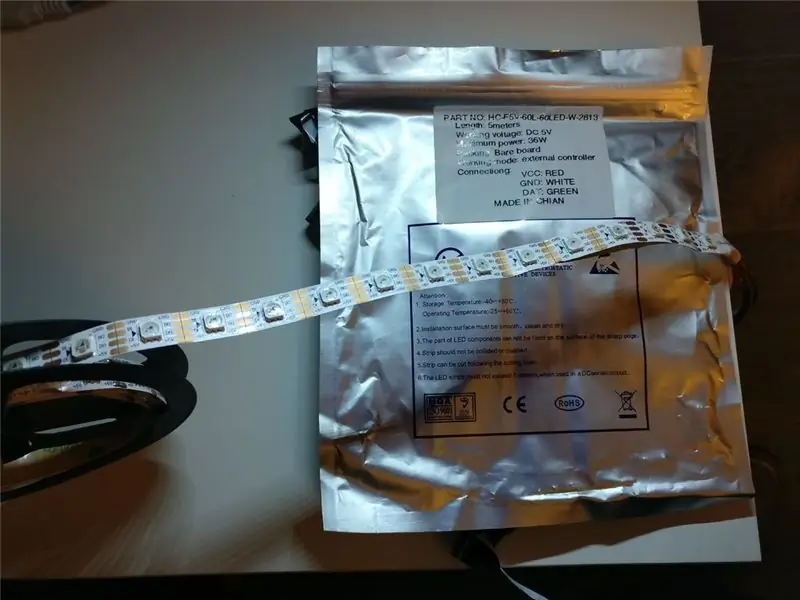
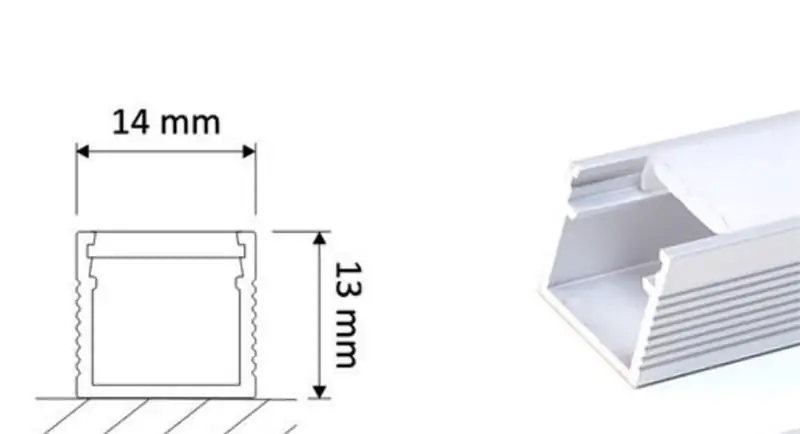
Dit is vrij eenvoudig als je eenmaal de beste volgorde van stappen hebt gevonden. Ik raad het volgende aan:
1) neem met hulp van een andere persoon beide profielen om aan de ene kant te installeren, plaats ze over de plint met de diffusor naar de andere kant van de trap gericht, beslis welk deel van de trap je wilt bedekken (onze trappen waren 4,4 m lang en we hadden maar 4 m aluminium profielen) en markeer het met een potlood.
2) plaats 3 of 4 stukjes dubbelklevende plakband langs de lengte van elk van de twee aluminium profielen (of rechtstreeks op de plint). Ok, ik heb gelogen, ik had geen dubbelklevende plakband, dus uiteindelijk gebruikte ik gewoon plakband dat over zichzelf heen was gerold om een dubbelklevende pleister te vormen. Het werkt.
3) verwijder voorzichtig de diffuser van de aluminium profielen (let op uw vingers!)
4) plaats de profielen op de plint (dus op de plakband) en zorg ervoor dat de plakband tussen het profiel en de plint verstopt zit. Zorg er ook voor dat de diffuser naar de andere kant van de trap wijst, niet naar boven, anders krijg je niet het gewenste effect. Met andere woorden, de bijgevoegde afbeelding hier is alleen ter referentie, volg de afbeelding niet met de metingen, omdat de diffuser dan naar boven wijst. Nu moet je wat vertrouwen hebben in het doen van de volgende stappen, mijn advies is om hulp te krijgen van een tweede persoon en de persoon met de kleinere vingers deze te laten doen:
5) rol de LED strip uit, plaats deze naast (maar buiten) het aluminium profiel en zorg ervoor dat alle LED's goed in de U-lijn terecht komen. aan de bovenkant van de strip heb je de connector, die dikker is dan het aluminium profiel. Let op waar dat zal eindigen zodra de strip zich in de U-lijn bevindt.
6) verwijder het deksel van de dubbelklevende tape die u achter de LED-haspel vindt (als u hier geen dubbelklevende tape heeft, koop er dan een en plaats deze over de hele lengte van de haspel. Geen sporadische patches, u moet over de volledige lengte met tape worden afgedekt). Ik had dubbelzijdige kleefstof van 3M-kwaliteit, dus er was weinig ruimte voor fouten. Als je niet goed oplet, plakt de tape ofwel aan het profiel, ofwel aan de plint, of aan een ander stuk van de strip zelf, of aan de treden, en is het niet zo eenvoudig om deze te verwijderen.
7) plaats de bovenste connector van de ledstrip door deze samen met de eerste 2-3 pixels in het uiteinde van het profiel te schuiven. Zorg ervoor dat u overeenkomt met het niveau dat u hebt genoteerd in stap 5)
8) laat nu de persoon met de kleinere vingers elke pixel zachtjes tegen het uiteinde van de U-lijn drukken. Neem hier de tijd voor. Als je alle lengtes correct hebt genoteerd, krijg je de laatste LED slechts 2-3 mm binnen de U-lijn aan de andere kant.:)
Stap 3: Afwerking van de houten inbedding


Je moet nu alles met strookhout bedekken, zodat het lijkt ingebed in de trap.
Plaats zoveel mogelijk siliconen tussen de aluminium profielen en de muur. Het zal dienen als een basissteen om verdere siliconen te leggen wanneer u het strookhout erop legt.
Bereid het striphout voor door te schuren met steeds fijner schuurpapier. Ik begon met 40 en eindigde met 120. Verf het strookhout met dezelfde verf van je plinten. Laat ze drogen!!!
Geef ze zoveel passen als ze nodig hebben. In mijn geval waren het er 2, passend bij het werk van de schilder op de plinten.
Leg het strookhout op de aluminium profielen. Je eindigt met gaten. Vul de kleine met siliconen. Voor de grote, snijd kleine stukjes striphout en herhaal de bovenstaande stappen totdat alle gaten zijn gevuld.
Stap 4: Programmeer de microcontroller
Upload de bijgevoegde code naar de microcontroller. Wijzig je wifi ssid en wachtwoord zodat je draadloos een nieuwe schets kunt uploaden via OTA updates.
Het programma heeft de volgende kenmerken:
1) het is parametrisch in het aantal bloeddruppels. Wijzig deze regel om meer/minder druppels te hebben:
#define DROPS 5
2) het activeert automatisch de druppels wanneer beweging wordt gedetecteerd
3) wanneer de beweging wordt gestopt, blijven de momenteel actieve druppels doorlopen. Wanneer elke druppel de bodem bereikt, lossen ze op en gaan de lichten weer uit.
Aanbevolen:
Automatische hondenvoeder !!: 4 stappen

Automatische Dog Feederrr!!: Makkelijk, Behulpzaam en Gezond
Automatische invoer: 3 stappen

Automatische feeder: waar gaat ons project over? Ons project is een automatische feeder voor honden. Het is een eenvoudige manier om uw hond te voeren. Bijvoorbeeld als u op reis gaat en u kent niemand die uw hond voor u kan voeren. De automatische feeder is verantwoordelijk voor
Automatische hondenvoeder: 6 stappen

Auto Dog Feeder: Dit is mijn project van een Auto Pet Feeder. Mijn naam is Parker, ik zit in groep 11 en ik heb dit project op 11 november 2020 gemaakt als een CCA (Course Culminating Activity) in dit project zal ik je laten zien hoe je een Automatic Pet Feeder maakt met Arduino UNO
Automatische tuinbesproeier - 3D afgedrukt - Arduino: 10 stappen (met afbeeldingen)

Automatische tuinbesproeier | 3D afgedrukt | Arduino: Ik ben een fervent tuinier, maar je planten met de hand water geven tijdens droge perioden kost wat tijd. Dit project verlost me van water geven, zodat ik aan mijn andere projecten kan werken. Het is ook geweldig om voor de tuin te zorgen terwijl u niet thuis bent, en de plant
Een automatische 12V-batterijlader maken: 16 stappen (met afbeeldingen) Antwoorden op al uw "Hoe?"

Hoe maak je een automatische 12V batterijlader: Hey! iedereen Mijn naam is Steve.Vandaag laat ik je zien hoe je een 12v acculader maakt Klik hier om de video te bekijkenLaten we beginnen
